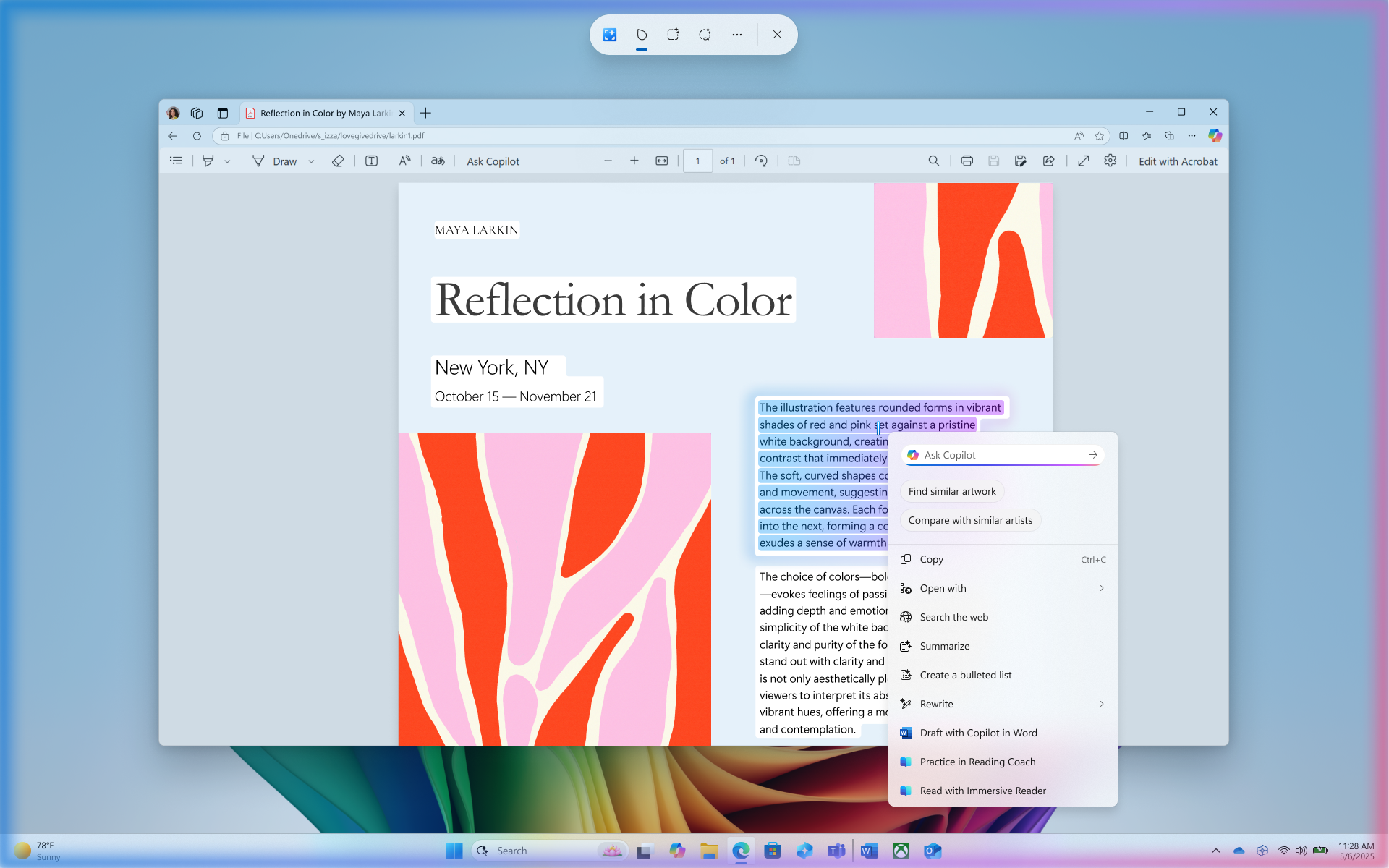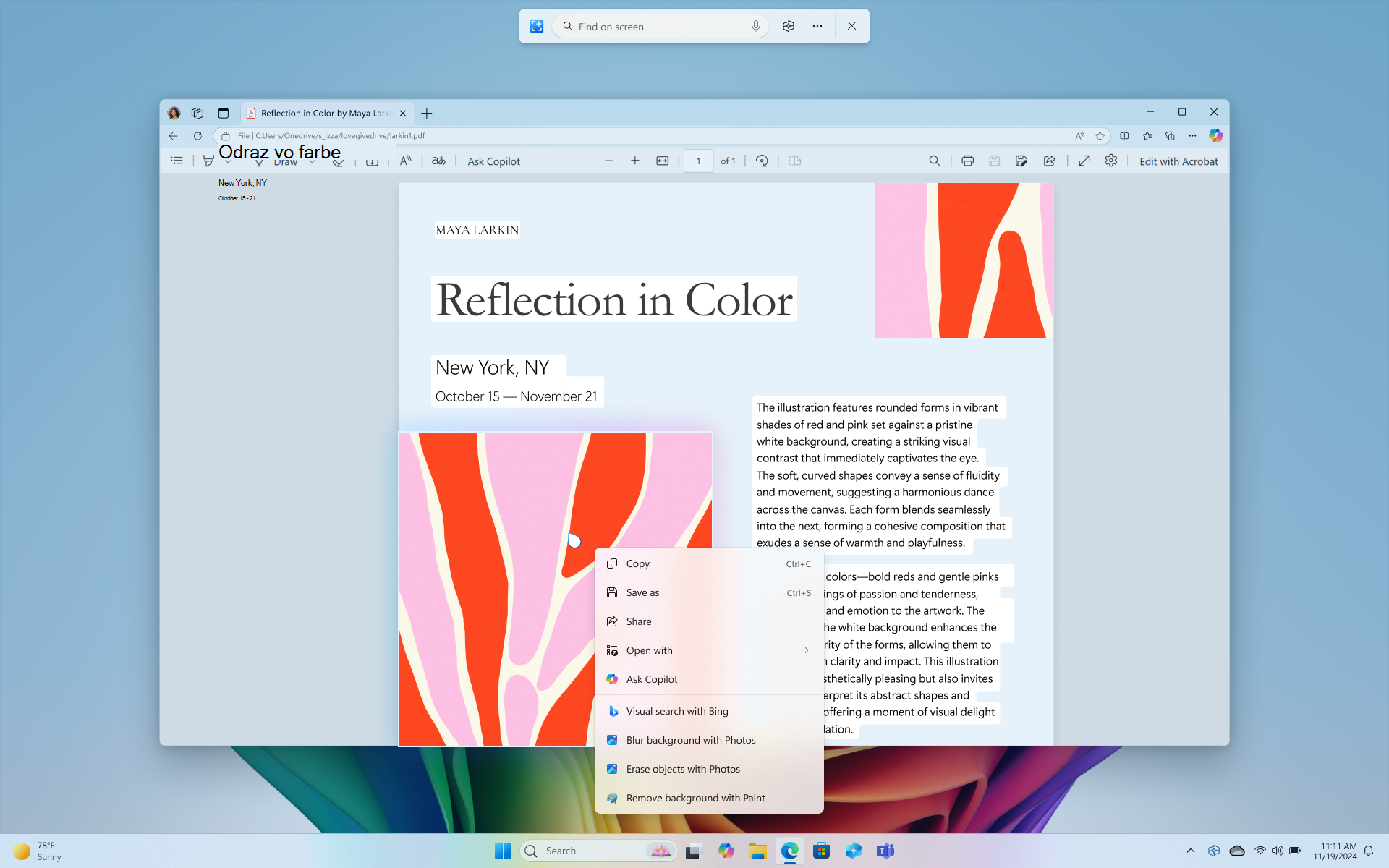Akčné kliknutie: robte viac s tým, čo je na obrazovke
Vzťahuje sa na
Funkcia Klikni a do vám pomôže zrýchliť prácu identifikovaním textu a obrázkov na obrazovke, s ktorými môžete vykonať akcie. Kliknutím vykonáte analýzu položiek na obrazovke a potom si môžete vybrať text alebo obrázok, s ktorý chcete vykonať akciu.
Analýza tejto snímky obrazovky sa vždy vykonáva lokálne vo vašom zariadení. Analýza sa začne až po aktívnom použití funkcie Klikni a spusti, keď ukončíte funkciu Klikni a spusti. Kliknutím na položku Do identifikujete len text a obrázky, nie obsah tohto textu alebo obrázkov. Neanalyzuje žiadny obsah, napríklad v minimalizovaných aplikáciách, ktoré sa nenachádzajú na obrazovke.
Obsah sa zdieľa iba vtedy, ak sa rozhodnete dokončiť akciu, ako je napríklad vyhľadávanie na webe. Všimnite si, že keď je funkcia Klikni a do aktívna, kurzor je modrý a biely. Kurzor tiež zmení tvar v závislosti od typu informácií pod ním. Čo môžete robiť so zmenami informácií na základe toho, aký druh obsahu zistí funkcia Klikni a do.
Systémové požiadavky
Copilot+ PC or oprávnený cloudový počítač
-
40 TOPS NPU (jednotka neurálneho spracovania)
-
16 GB pamäte RAM
-
8 logických procesorov
-
256 GB ukladacieho priestoru
Ak chcete zobraziť vstupný bod Klikni a do z nástroja na vystrihovanie, vyžaduje sa nástroj na vystrihovanie verzie 11.2411.20.0 alebo novšej.
Ako používať funkciu Klikni a do
Stačí použiť kláves s logom Windows + kliknutie myšou alebo kláves s logom Windows + Q pre vstup Click to Do a vykonať akcie na to, čo ste klikli. Ak je nástroj na vystrihovanie nainštalovaný, môžete tiež zadať príkaz Kliknúť na tlačidlo Urobiť potiahnutím prstom doprava na počítačoch s aktivovanou dotykovou obrazovkou alebo v ponuke Nástroj na vystrihovanie. Ak by ste niekedy potrebovali, môžete v službe Windows Search vyhľadať položku Klikni a do, aby ste mohli vybrať a vykonať akcie s tým, čo sa vám zobrazuje.
Po prvom spustení funkcie Klikni a do budete mať k dispozícii rýchly interaktívny kurz, ktorý vám ukáže, ako vykonať úlohy rýchlejšie. Výukový program môžete kedykoľvek navštíviť výberom možnosti ..., potom spustiť kurz.
Ak ste správcom IT a potrebujete ďalšie informácie, pozrite si tému Spravovanie funkcie Kliknúť na akciu.
Kliknutie a ďalšie možnosti s textom
Keď zvýrazníte text pomocou funkcie Klikni a do, zobrazia sa vám nasledujúce možnosti:
-
Kopírovanie: Skopíruje vybratý text do Schránky
-
Otvoriť v programe: Otvorí vybratý text v textovom editore, ako je napríklad Poznámkový blok
-
Vyhľadávanie na webe: Vyhľadá vybratý text pomocou prehliadačov Microsoft Edge a Bing
Keď je zvýrazneným textom e-mailová adresa, môžete skopírovať text alebo:
-
Odoslanie e-mailu: Používa predvolenú e-mailovú aplikáciu na otvorenie nového e-mailu na vybratú e-mailovú adresu
-
Poslať správu cez Teams: Otvorí správu aplikácie Teams s vybratou e-mailovou adresou ako príjemcom
-
Naplánovať schôdzu cez Teams: Otvorí novú pozvánku kalendára aplikácie Teams s vybratou e-mailovou adresou ako účastník
Keď je zvýraznený text webovou lokalitou, môžete skopírovať text alebo otvoriť webovú lokalitu.
-
Otvorte webovú stránku: Otvorí vybranú webovú stránku v predvolenom prehliadači
Inteligentnejšie textové akcie sú k dispozícii, keď je predvolený jazyk nastavený na angličtinu, vyberie sa aspoň 10 slov a vy ste prihlásení pomocou konta Microsoft alebo Microsoft Entra konta. Inteligentné textové akcie, ktoré sú podporované malým jazykovým modelom Phi Silica a NPU, zahŕňajú:
-
Súhrn: Stručne načrtne hlavné body vybratého textu
-
Vytvorenie zoznamu s odrážkami: Vytvorí zoznam kľúčových podrobností s odrážkami z vybratého textu
-
Prepísať (neformálne): Upraví vybratý text pomocou neformálneho tónu
-
Prepísať (formálne): Upraví vybratý text formálnym tónom
-
Prepísať (upraviť): Upraví vybratý text, čím sa zdokonalia gramatické vylepšenia
-
Koncept s kopilotom v Word: odošle vybratý text do kopírovania v Word
-
Cvičenie v čítaní Tréner: Otvorí čítanie tréner , kde si môžete prečítať vybraný text nahlas. Tréning čítania poskytuje spätnú väzbu a radí vám, kde môžete zlepšiť svoju výslovnosť.
-
Čítanie s Imerzná čítačka: Otvorí nástroj Tréner na čítanie a zobrazí vybratý text v prostredí bez rušivých vplyvov. Text môžete čítať nahlas, používať slovník obrázkov a zvýrazniť podstatné mená, slovesá a prídavné mená na pomoc pri učení sa gramatiky.
Click to Do does more with images
Ak vyberiete obrázok, zobrazia sa vám nasledujúce možnosti:
-
Kopírovanie: Skopíruje obrázok do Schránky
-
Uložiť ako: Uložiť obrázok do zadaného umiestnenia
-
Zdieľať: Otvorí možnosť zdieľania súborov pre súbor s obrázkom
-
Otvoriť v programe: Otvorte obrázok pomocou aplikácie, ako je napríklad Fotografie, Nástroj na vystrihovanie alebo Skicár
-
Vizuálne vyhľadávanie pomocou Bingu: Vykonáva vizuálne vyhľadávanie pomocou Bingu pomocou predvoleného webového prehliadača
-
Rozmazanie pozadia s fotografiami: Rozmazanie pozadia pomocou aplikácie Fotografie
-
Vymazanie objektov pomocou aplikácie Fotografie: Vymazanie neželaných objektov v obrázku pomocou aplikácie Fotografie
-
Odstránenie pozadia pomocou Skicára: Odstránenie pozadia obrázka pomocou Skicára
Tip: Ak sa nezobrazujú možnosti pre Fotografie Microsoft alebo Skicár, skontrolujte, či máte v Microsoft Store nainštalovanú najnovšiu verziu aplikácie.
Kliknutie a ďalšie možnosti s obsahom
Keď zvýrazníte text alebo obrázky pomocou funkcie Klikni a do, dostanete možnosť Spýtať sa kopírovača. Môžete si vybrať, či chcete pridať vlastnú výzvu a prejsť spolu so zvýrazneným obsahom alebo vybrať návrh výzvy. Kopírovať sa otvorí s obsahom v poli výzvy. Kopilot sa potom stane poskytovateľom na dokončenie akcie, pretože vybratý obsah sa odovzdáva z možnosti Klikni a do do kopilotu.
Ak je vaše zariadenie súčasťou vašej pracovnej alebo školskej organizácie, namiesto funkcie Spýtať sa kopilotu sa zobrazí otázka Microsoft 365 Copilot. Táto akcia umožňuje Microsoft 365 Copilot riešiť vaše dotazy. Požiadajte Microsoft 365 Copilot vyžaduje licenciu na Microsoft 365 a rešpektuje zásady ochrany osobných údajov vašej organizácie.
Zakázať funkciu Klikni a do
Funkcia Klikni a do je predvolene povolená pre počítače s technológiou Copilot+ PC. Hoci sa nedá odstrániť, môžete ho vypnúť alebo povoliť v nasledujúcom umiestnení:
-
Otvorte nastavenia a potom prejdite na > zabezpečenie & ochrany osobných údajov > Kliknite sem.
-
Nastavenie Kliknutím do úloh nastavte na:
-
Zapnuté: Možnosť Kliknúť na tlačidlo Do je povolená (predvolené)
-
Vypnuté: Funkcia Klikni a do je vypnutá
-
Keď je funkcia Klikni a do vypnutá, kláves s logom Windows + kliknutie myšou, kláves s logom Windows + Q a potiahnutím prstom doprava na dotykových počítačoch sa neotvorí funkcia Klikni a do. Stále sa vám môžu zobrazovať možnosti otvorenia funkcie Klikni a do z iných umiestnení, ako je napríklad Nástroj na vystrihovanie, ale ak ju vyberiete, zobrazí sa chyba Nepodarilo sa otvoriť príkaz Klikni a do.
Kliknutím vykonáte regionálne variácie
Funkcie Akčného kliknutia sa líšia v závislosti od oblasti a jazykových nastavení vášho zariadenia. Pochopenie týchto rozdielov vám pomôže efektívne využiť nástroj v rôznych prostrediach. Toto sú kľúčové rozdiely medzi jednotlivými oblasťami:
Región Európskeho hospodárskeho priestoru (EHP)
-
Vyhľadávanie na webe: Používa Microsoft Edge a Bing na vyhľadávanie.
-
Vizuálne hľadanie pomocou Bingu: Nie je k dispozícii.
-
Odstránenie pozadia pomocou Skicára: Rozšírené funkcie obrázka, ako napríklad rozmazanie, odstránenie a vymazanie, momentálne nie sú k dispozícii.
-
Spýtať sa Copilota: Nie je k dispozícii.
-
Akcie aplikácie Microsoft Teams: Funkcie, ako napríklad odosielanie správ a plánovanie schôdzí pomocou aplikácie Teams, nie sú k dispozícii.
-
Precvičovať s Tréningom čítania: Nie je k dispozícii.
-
Čítať s Imerznou čítačkou: Nie je k dispozícii.
-
Vytvorenie konceptu pomocou Copilota vo Worde: Nie je k dispozícii.
Čína
-
Vyhľadávanie na webe: Z dôvodu regulačných požiadaviek môžu byť na vyhľadávanie použité lokálne vyhľadávacie nástroje.
-
Vizuálne vyhľadávanie pomocou Bingu: Prístup k funkcii vizuálneho hľadania pomocou Bingu sa môže líšiť z dôvodu miestnych predpisov.
-
Spýtať sa Copilota: Nie je k dispozícii.
-
Vytvorenie konceptu pomocou Copilota vo Worde: Nie je k dispozícii.
-
Zhrnúť: Nie je k dispozícii.
-
Vytvoriť zoznam s odrážkami: Nie je k dispozícii.
-
Prepísať (formálne): Nie je k dispozícii.
-
Prepísať (spresniť): Nie je k dispozícii.
Dôležité informácie týkajúce sa ochrany osobných údajov kliknutím
Keď sa rozhodnete odoslať informácie z aplikácie Akčné kliknutie do aplikácie, napríklad Skicár, Akčné kliknutie tieto informácie dočasne uloží, aby sa prenos dokončil. Akčné kliknutie vytvoríte dočasný súbor v nasledujúcom umiestnení:
-
C:\Users\{username}\AppData\Local\Temp
Dočasné súbory sa môžu uložiť aj vtedy, keď zvolíte možnosť odoslať spätnú väzbu. Tieto dočasné súbory sa neukladajú dlhodobo. Akčné kliknutie sa po dokončení požadovanej akcie nezachová žiadny obsah obrazovky. Súbor s obrázkom sa však môže dočasne uložiť, kým sa proces úplne neukončí alebo nezačne nová akcia. Zhromažďujú sa aj niektoré diagnostické údaje, aby bolo Akčné kliknutie bezpečné, aktuálne a funkčné.
Ďalšie inteligentné textové akcie funkcie Akčné kliknutie, vrátane Zhrnutie, Vytvorenie zoznamu s odrážkami, Prepisovanie (neformálne), Prepisovanie (formálne) a Prepisovanie (zjemnenie), sú podporované najmodernejším modelom malého jazyka s názvom Phi Silica. Phi Silica využíva NPU a jazykový model beží lokálne na počítačoch Copilot+ PCs. Phi Silica sa dodáva v systéme Windows na počítačoch Copilot+ PCs.
Keď používateľ klikne na textové akcie funkcie Akčné kliknutie, vybraný text a zvolená akcia sa odošlú do aplikácie Phi Silica ako súčasť výzvy. Phi Silica beží na zariadení lokálne. Phi Silica inteligentne prepíše vybraný text podľa požiadavky používateľa a prenesie späť odpoveď z modelu. Phi Silica reaguje rýchlo a efektívne, pričom spotrebuje veľmi málo energie. Ďalšie informácie nájdete na Phi Silica, malý, ale mocný SLM na zariadení.
V súlade so záväzkom spoločnosti Microsoft týkajúcim sa ochrany súkromia a bezpečnosti údajov sa všetky uložené obrázky a spracované údaje uchovávajú v zariadení a spracúvajú sa lokálne. Kliknutím na tlačidlo Urobiť si však môžete vybrať, či chcete získať ďalšie informácie o vybranom obsahu online. Keď si vyberiete jednu z nasledujúcich akcií funkcie Akčné kliknutie, vybraný obsah sa odošle online poskytovateľovi z vášho miestneho zariadenia, aby dokončil vašu požiadavku:
-
Vyhľadať na webe: Odošle vybraný obsah Bing pomocou prehliadača Microsoft Edge
-
Otvorte webovú stránku: Otvorí vybranú webovú stránku v predvolenom prehliadači
-
Vizuálne vyhľadávanie pomocou služby Bing: Odošle vybraný obsah do Vizuálneho vyhľadávania Bing pomocou vášho predvoleného prehliadača
Ďalšie informácie o ochrane osobných údajov pre funkciu Akčné kliknutie nájdete vo Vyhlásení spoločnosti Microsoft o ochrane osobných údajov.
Záväzok spoločnosti Microsoft k zodpovednej umelej inteligencii a ochrane osobných údajov
Spoločnosť Microsoft pracuje na zodpovednom rozvoji umelej inteligencie od roku 2017, keď sme prvýkrát definovali naše zásady umelej inteligencie a neskôr sme náš prístup pretavili do štandardu zodpovednej umelej inteligencie. Ochrana osobných údajov a zabezpečenie sú hlavné zásady pri vývoji a nasadzovaní systémov AI. Naším cieľom je pomôcť našim zákazníkom zodpovedne používať naše produkty AI, zdieľať naše poznatky a budovať partnerstvá založené na dôvere. Ďalšie informácie o našom úsilí v oblasti zodpovednej umelej inteligencie, princípoch, ktoré nás vedú, a nástrojoch a možnostiach, ktoré sme vytvorili, aby sme zaistili, že budeme vyvíjať technológie AI zodpovedne, nájdete na stránke Zodpovedná AI.
Aby bolo jasné, ako jednotlivé funkcie AI fungujú, je dôležité, aby ste pochopili ich možnosti a obmedzenia. Mali by ste pochopiť možnosti, ktoré máte k dispozícii v rámci funkcie UI, a zodpovednosť spojenú s týmito možnosťami.
Akčné kliknutie navrhne akcie, ktoré môžete vykonať, a môžete si vybrať aplikácie, ktoré budú poskytovateľom týchto akcií (ak je to vhodné). Po výbere akcie a poskytovateľa pre danú akciu je za výsledky tejto akcie zodpovedný poskytovateľ. Napríklad v ponuke funkcie Akčné kliknutie môžete vybrať akciu Odstrániť pozadie pomocou Skicára, čo znamená, že ste ako poskytovateľa akcie vybrali program Skicár. Po výbere akcie z kontextovej ponuky funkcie Akčné kliknutie sa spustí Skicár a vybraný obrázok sa spracuje v Skicári.
Akčné kliknutie využíva optické rozpoznávanie znakov (OCR) v počítači na detekciu textových entít na snímkach obrazovky. Ďalšie informácie o optickom rozpoznávaní znakov OCR nájdete v téme Poznámka o transparentnosti a prípady použitia optického rozpoznávania znakov OCR.
Inteligentné textové akcie funkcie Akčné kliknutie a návrhy príkazov Copilota používajú malý jazykový model s názvom Phi Silica. Ďalšie informácie o aplikácii Phi Silica nájdete v časti Začnite s aplikáciou Phi Silica v Windows App SDK. Informácie o princípoch zodpovednej umelej inteligencie, ktorými sa riadi nasadenie aplikácie Phi Silica, a o bezpečnostných opatreniach pri používaní generatívnych jazykových modelov nájdete v časti Responsible Generative AI Development on Windows.
Modely funkcie Akčné kliknutie prešli hodnotením spravodlivosti spolu s komplexnými hodnoteniami zodpovednej AI, zabezpečenia a ochrany osobných údajov, aby sa zaistilo, že technológia je účinná a spravodlivá, a zároveň dodržiava osvedčené postupy zodpovednej AI spoločnosti Microsoft.